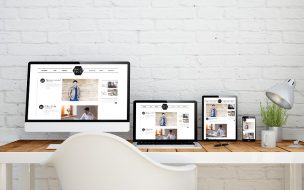カレンダー機能をwordpressに。おすすめプラグイン12個

wordpressのプラグインは今様々な種類が出ていますが、恐らくあなたが一番気にするのはSEO対策やセキュリティー・表示速度などではないでしょうか?
私はそうでした。
ひたすらアクセス解析のプラグインを探したり(やっぱり気になる順位)速度を早くしたい(サクッと処理&表示したい)願望がとても強かったです。
じゃあ、自分が作業をするときに少しでも楽になるプラグインは何かなと考える事ありますか?
私はできるだけ手間をかけず楽をしたいダメ人間なので次は楽をさせてくれるプラグインを探してみました!
そんな楽になるプラグイン、今回はカレンダー機能に絞ってご紹介していきたいと思います!
予定やイベントなどかなり楽に管理ができるようになるはずです。それではいってみましょう。
目次
カレンダープラグインを追加するメリット3つ

おススメのプラグインを紹介する前に、あなたはなぜプラグインを追加するのか
重々ご承知だと思いますが、今回は「なぜカレンダープラグインをいれるといいのか?」について私なりにメリットと感じたことをご紹介させて頂こうと思います。
1.記事を見たユーザーも理解がしやすい
例えば予定やイベントを記載していてもカレンダーがないといまいち把握しづらいんですよね。
書いてる方もあれ?曜日はいつだっけ?となりかねない。カレンダープラグインを入れる理由は「親切心」(自分に対しても)と「分かりやすさ」が込められています。
2.営業日や休業日を一目でわかりやすくする
これも大事なポイントです。お店の案内などをwordpressで管理している方は、必須ともいえるかもしれません。
ユーザーは文章で休業日を書かれているだけでは見ていない可能性大です!
「カレンダーで表示されていれば分かりやすかったのに!」これが正直な感想です。
3.作業が楽になる
プラグインを入れる最大の理由はこれですね。
なるべく時間を掛けなくていいところは時間をかけずにサクッと処理を行う。
1つ1つ手作業で行うと手間なところもプラグインがあればすぐにできてしまいます。
ただカレンダー機能がついたプラグインでも種類が何種類かありますので、どんな機能があるのがいいのかを事前に決めていれるといいかもしれません。
それではご紹介していきましょう。
おすすめカレンダー機能プラグイン12個

1.初心者にも使いやすくサイドバーにいると安心な「BizCalendar」
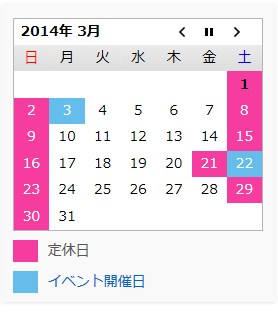
設定がかなりシンプルで簡単なので初心者にはお勧めです。
機能としては、定休日やイベント開催日などを告知するために利用します。
イベントに関してはカレンダーの下に表示される部分に説明文を入力することができます。
また、カレンダーはその場で次月・翌月を確認することが可能。
(月送り設定は無制限・範囲指定も可)ウィジェットで簡単に設定でき、サイドバーに表示することもできます。
2.いろんなものと連携できて頼れる「Google Calendar」
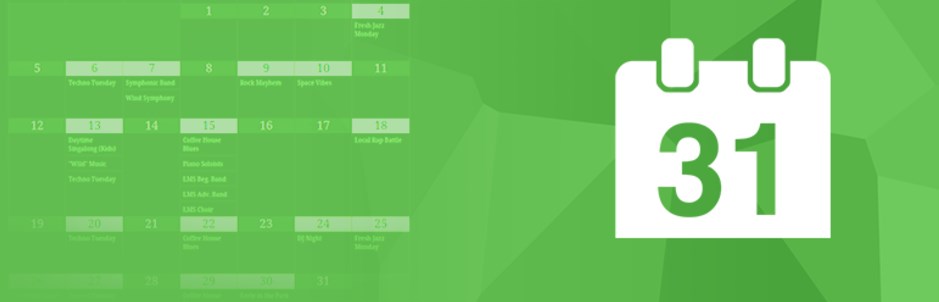
wordpressに限らず使っている人は多いんじゃないでしょうか?私も普段から使用しています。
サイトにタグをコピペすることでGoogleカレンダーは使えるようになるんですが、私は凄く苦手な(ただの勉強不足)レスポンシブ対応じゃないものをレスポンシブ対応にする作業!
細々とした作業を頑張った結果うまく表示できないなんて残念な結果。
そんな事にならないようにこのプラグインがお勧めです。簡単な設定でオリジナルのカレンダーを作成することもできます。
Google Calendar
3.設定が超簡単なMy Calender
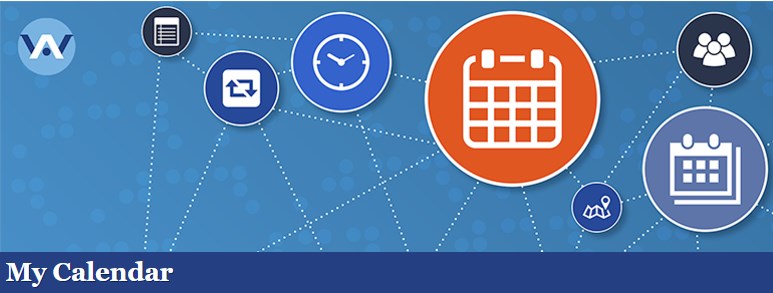
機能的には他にも負けないのに、設定が本当に簡単。変動がなくイベントの繰り返しで同じスケジュールを使いたい時には重宝されるプラグインです。
入力は、「イベント名」「日時」「繰り返しかどうか」この3点のみ。
デザインはシンプルですが、毎回同じカレンダー作成に時間を取られたくない人は、1度設定しておけば大丈夫なので便利かもしれません。
My Calender
4.ショートコードで固定ページに表示All-in-One Event Calendar

イベントをカレンダーに表示させるときには、「イベントの場所(地図)」や「費用」「連絡先」などの項目がすでに項目として備わっているため自分で元から記載する必要がありません。
(カレンダーのイベント名をクリックすると大きく地図などの情報が表示される)
ショートコードで固定ページに表示できるように設定できるので便利。
All-in-One Event Calendar
5.シンプルが一番Sugar Events Calendar Lite for WordPress
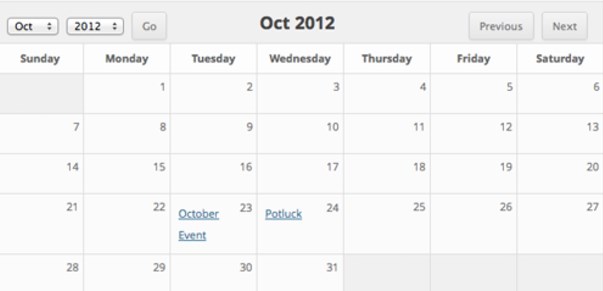
「イベント名」「内容」を入力し、日時を指定するだけでカレンダー表示の設定ができます。
シンプルで使い方に迷うことはないかと思います。どんなデザインのサイトにも配置して違和感はありません。
若干気になる点として、カレンダー上で色付けをしたい日などを選択することができないのとスマホでの表示が若干崩れてしまいます。
Sugar Events Calendar Lite for WordPress
6.細かな情報簡単入力Event Organizer
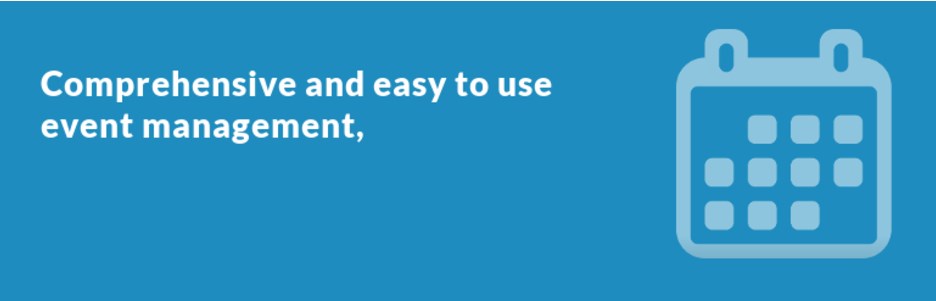
イベント情報をサイトに載せるのにおススメのプラグイン。イベントの情報はもちろんイベントの開催地情報として地図を簡単に挿入することが可能。
ただ、イベント用のページテンプレートが必要で、インストールしたしたファイルの中に「templates」フォルダがあります。
その中に基本的なテンプレートが入っているのでそれを参考にファイルを作成してみて下さい。
Event Organizer
7.カレンダーをから予約が入れられるOnline Lesson Booking
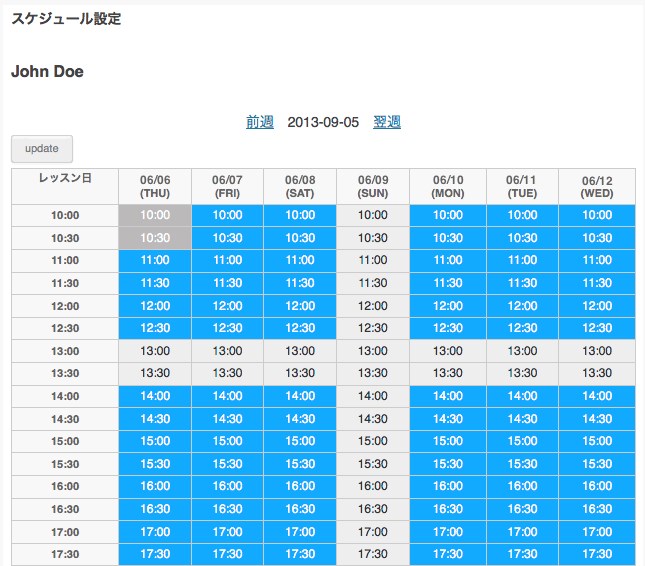
カレンダーから実際に予約を取ることが無料でできるプラグインです。
画像のように細かいタイムテーブルを表示することが可能です。日程だけでなく講師のプロフィールなどを見ながらの予約設定することもできます。
また、複数人の講師がいる場合一人一人違うスケジュール管理も可能。
日本語で詳しい説明が書かれているのでとても分かりやすいですよ!
Online Lesson Booking
8.予約状況が一目瞭然で分かるMts simple booking
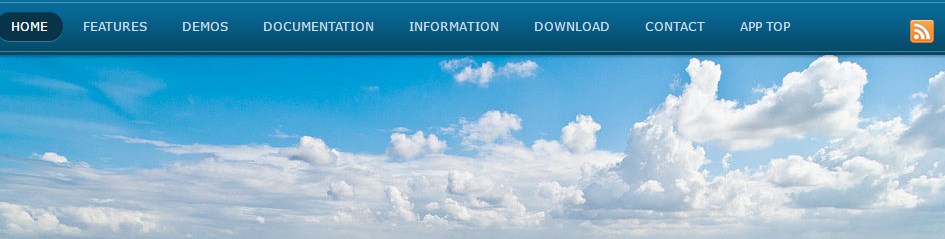
サイトではデモを見て確認することができ、詳細も日本語で記載してありますのでとても分かりやすいです。
予約、「収容人数」か「予約件数」で管理を行うかを選ぶことができます。
無償版とビジネス版がありそれぞれに異なる機能が備わっています。
また、施設情報を入力できるタブでは使用する会場や企業の情報を入力する事ができます。
予約メールでは、訪問者が入力した情報を完了と同時に自動送信するよう設定を行うことができます。
Mts simple booking
9.予約する人が料金などパっと見やすいカレンダーBooking System
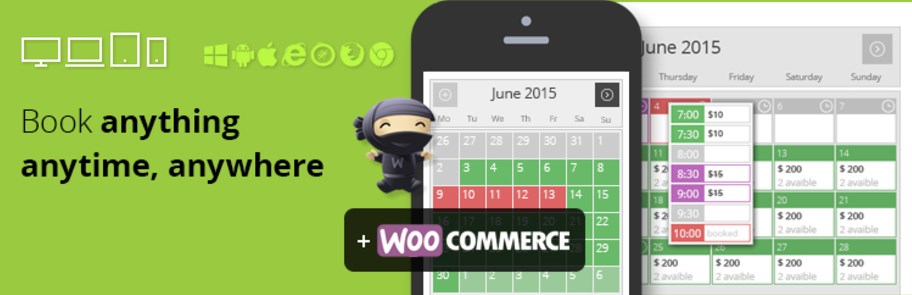
日本語は対応していないのですが、宿泊予約などカレンダーに金額を記載して表示ができるカレンダープラグインです。
予約客の基本的な情報をが入力でき、日本に来る海外の人向けには日本語記載ではないので見やすいかもしれません。
またリアルタイムで空席情報の確認が可能で、空いているところをユーザーが指定して簡単に予約を取ることができます。
(マウスホバーで予約情報も表示されます)
Booking System
10.イベントカレンダー機能にとても優れたThe Events Calendar
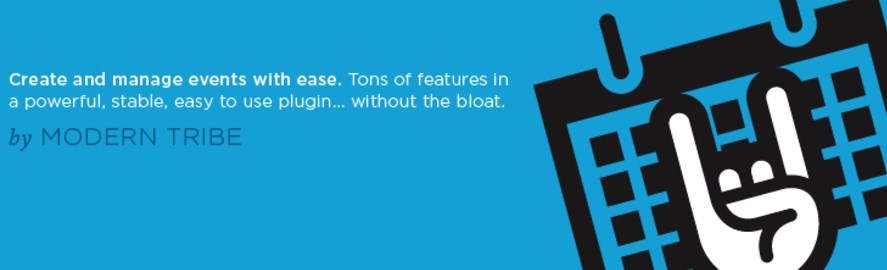
イベントカレンダー機能にとても優れたプラグインです。
イベントを一度登録するとその後はプルダウンで選べるようになるため、繰り返し使えるようになります。
住所挿入がGoogle Mapと連携ができるので見やすいです。このプラグインは、投稿する内容によって書きやすいようにカスタマイズできる「カスタム投稿タイプ」です。イベントを特定の人だけに公開したい場合はパスワード設定も可能。
(イベント投稿画面のパスワードから設定が可能です)
The Events Calendar
11.色分け簡単WP Simple Booking Calendar
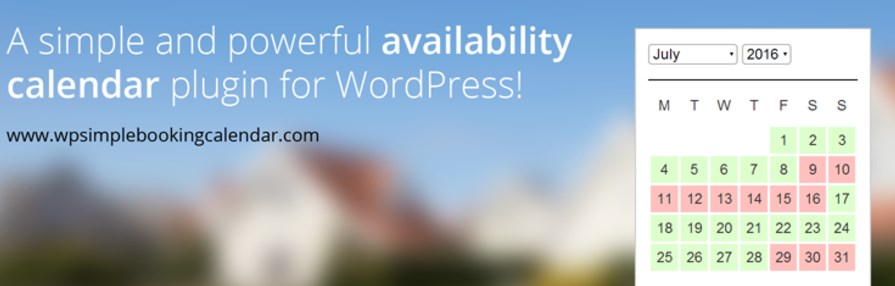
ざっくりと「営業日」「休業日」を色によって分けることができる。
設定方法はとても簡単で、日付ごとに色を選択して表示させるだけ。その他の使い方として機器やレンタルオフィスなどの空き状況を表示するのにも適しています。
ただそのまま使用するとシンプルなので、自分でサイズや色・文字など更新していくとまた違ったカレンダー表示が楽しめそうです。
12.タクソノミーのテンプレートをサポートXO Event Calendar
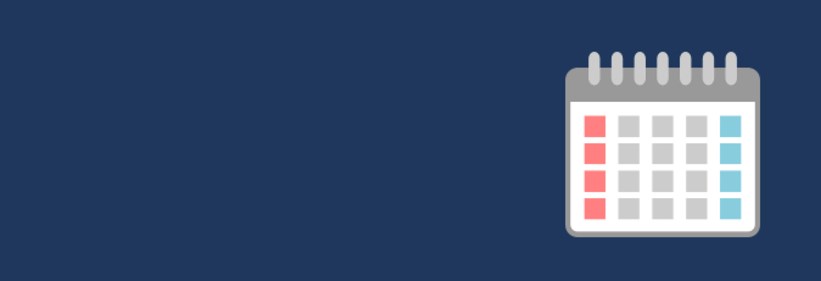
シンプルながら配色が綺麗。イベントカレンダーとイベントカレンダーウィジェットを一緒に表示することが可能です。
ショートコードを追加することでイベントカレンダーを表示することが可能です。
XO Event Calendar
そのほかの便利なプラグインについては、以下の記事にまとめています。こちらも参考にしてみてください。
プラグインを追加する時の注意点

あると便利なプラグイン。ついついこれもと追加してしまいがちですが、やはりほどほどが一番いいようです。
他にも細かな注意点ありますが、多く追加すればいいという訳でもなく、サイトに悪影響を及ぼしたくないならやっぱりほどほどが一番です。
20個~は少し多すぎな気がしてしまいます。これ以上入れてしまうとメンテナンスが難しくなってきます。もし多いなと感じたら自分でコーディングしてみるのも大事です。
また、プラグインの選び方としてwordpress公式に掲載されているプラグインは何か不具合があったとしても管理画面から自動でアップデートが行われます。
ただ、公式には紹介されていないプラグインは以下のポイントを見極める必要があります。
などざっと以上のポイントがあげられます。もっと注意するべき細かい点はありますが、wordpressのプラグインは知識がある人なら比較的簡単に作成できます。
ですので、ネットで検索すれば大量のプラグインを見つけることができますが、いずれも安全なプラグインとは言えません。
プラグインを使いする時は、必要なものを必要なだけ公式サイトよりインストールすることをお勧めします。
プラグインを更新する時の注意点

wordpressは本体だけじゃなく、テーマやプラグインも随時更新されています。
あなたはすでにご対応されたことがあるかと思います。その際に気をつけるべきポイントがあります!
「更新」の文字が表示されていたら、思わずクリックして最新のプラグインに更新してしまいがちですが、最新の更新内容は確認しましたか?時々ですが、更新することで不具合が生じる場合があります。
バックアップをとっていればいいのですが、万が一開けなくなってしまうなどのトラブルに見舞われた場合取り返しのつかないことになってしまいます。
実際に、プラグインを更新したらブログが開けなくなったという事例は何件も発生しています。
更新する時は必ず「現在使用しているバージョンに対応しているか」を確認してみてください。
プラグインのインストール方法

ダッシュボードからのインストール方法
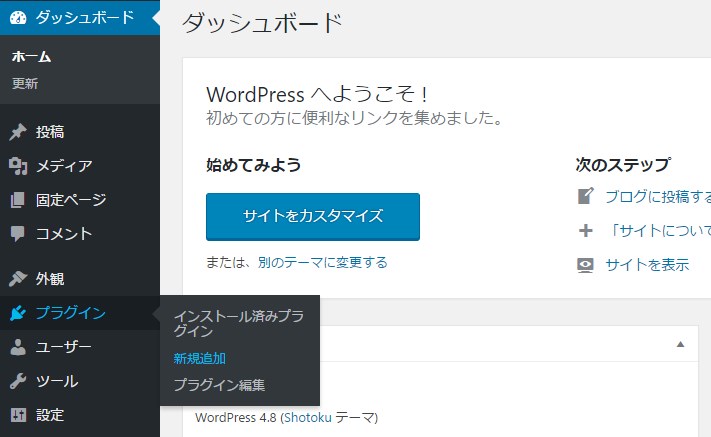
プラグイン→新規追加を選択

インストールしたいプラグインの名前を入力
プラグインの名前が出てくるので選んで「いますぐインストール」をクリック
「プラグイン有効化」をクリックして完了です。
インストールしたプラグインの停止・削除方法

プラグインの停止方法
プラグインを有効化していたけれど一時的に使用しないようにするには、プラグインを停止することが可能です。
停止する方法をご紹介していきます。
wordpressの管理画面の「プラグイン」→「インストール済みプラグイン」を開いてください。
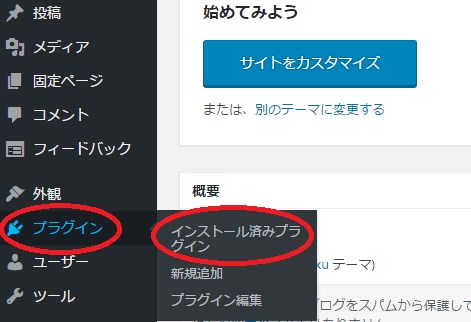
インストールしているプラグインの一覧が表示されます。
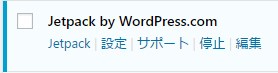
プラグイン名の下に「停止」があるのでクリックします。これで停止が完了しました。再度有効化する場合、同じ手順で「有効化」の文字が表示されるのでクリックしてください。
プラグインの削除方法
プラグイン停止方法とプラグイン一覧を表示し、停止させる手順までは同じです。
(有効かしている場合は削除の表示がされません)必ず停止を行ってから削除をするようにしてください。
まとめ
wordpressのプラグインに関して書きましたがいかがでしたでしたか?
今までカレンダー表示に試行錯誤していた方は今後少し楽に作業ができるようになったのではないでしょうか?今回はカレンダー機能に特化したのプラグインをご紹介してきましたが、この機能を兼ね備えたプラグインはまだ存在します。
(今回はオススメのカレンダープラグインをご紹介しました)
その他にも、セキュリティー関連・SEO対策・アクセス解析など様々なものが数多く存在します。
便利に使いやすくするのも大切ですが、追加しすぎるの問題です。追加したことによって不具合が起これば、プラグインの本来の便利さの意味がなくなってしまいます。
どのプラグインを追加するか、それぞれのプラグインがもつ機能を確認してインストールしてみてください。
【関連記事】
WordPress初心者にみてほしい記事を以下にまとめています。
→WordPressの使い方について徹底解説
→WordPress初心者におすすめの超便利な機能別プラグイン60選